كيفية إصلاح مشكلة استنزاف بطارية خدمة Google Play؟
نصائح وحيل Android / / August 05, 2021
كان استنزاف البطارية شرًا للهواتف الذكية منذ ظهور الاختراع على أرض الواقع. يحتاج الهاتف الذكي إلى تطبيقات لتعمل بشكل صحيح. إنه مثل العمود الفقري لنظام أندرويد. ومع ذلك ، هذا يعني أنه ستكون هناك متطلبات إذن لجميع التطبيقات المختلفة ، والتي يمكن أن تشمل أذونات الصوت ، إذن الميكروفون ، إذن GPS ، وما إلى ذلك. لذلك سيكون لكل تطبيق تقريبًا التحكم في أجزاء الأجهزة المختلفة للجهاز.
تبين أن هذه الوظيفة تمثل مشكلة إذا كان هناك خطأ في قسم التعليمات البرمجية. حتى لو كان موجودًا في تطبيق ليس بالضرورة موجودًا بشكل افتراضي في كل نظام أندرويد ، يمكن ببساطة إلغاء تثبيته. ولكن ماذا لو كان تطبيقًا مثل خدمات Google play التي يتطلبها النظام وهو موجود أيضًا في كل إصدار من إصدارات Android. حدث ذلك بالفعل عندما تم دفع إصدار 18.3.82 من خدمات Google play.
بعد أسبوع من الإصدار ، بدأ عدد من الشكاوى في التسرع حول نفاد بطاريتهم دون الكثير من النشاط. حتى إذا كان الهاتف في وضع الخمول ، فإنه يستهلك البطارية كما لو كان قيد الاستخدام. كثير من الناس مرتبكون بشأن هذا ، وألقى الكثيرون باللوم في الواقع على أجهزة البطارية.
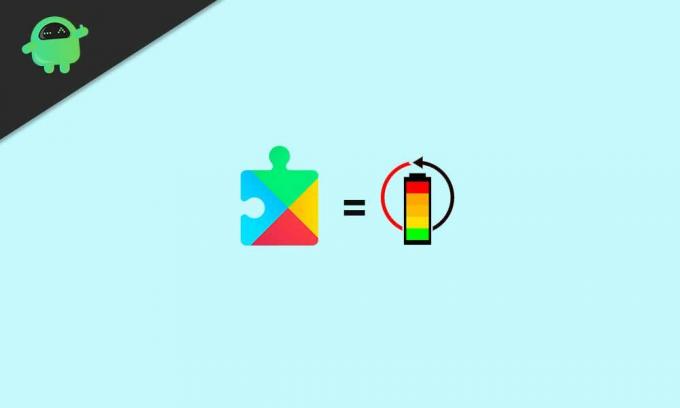
جدول المحتويات
- 1 ما هي خدمات جوجل بلاي؟
- 2 كيف أتحقق مما يستنزف بطاريتي؟
-
3 تحسين عمر البطارية من خلال تعديل خدمات Google Play:
- 3.1 خدمات الموقع
- 3.2 قم بإيقاف تشغيل المزامنة التلقائية
- 3.3 الاعادة لضبط المصنع
ما هي خدمات جوجل بلاي؟
إنها حزمة واجهة برمجة تطبيقات تتيح للتطبيقات الموجودة على جهازك التواصل بشكل جيد مع بعضها البعض. كما أنه يدمج وظائف النظام مثل GPS مع التطبيقات المختلفة التي تتطلب معلومات الموقع. هذا يعني أنه سيكون هناك في الخلفية يلتهم البطارية. إنه تطبيق لا يشغل مساحة كبيرة في حد ذاته ، لذلك في معظم الأحيان ، تكون التطبيقات الأخرى هي السبب وراء استنزاف البطارية. تعمل الميزات مثل WiFi والموقع والمقاييس وما إلى ذلك التي تستخدمها التطبيقات الثانوية على إبقاء خدمات Google play نشطة في الخلفية. لحسن الحظ ، هناك بعض الإصلاحات لها ، وفي هذه المقالة ، سنلقي نظرة عليها.
كيف أتحقق مما يستنزف بطاريتي؟
يعد التحقق من تصريف التطبيقات الآن عملية سهلة للغاية. لذلك يمكن بسهولة معرفة مقدار البطارية التي تستهلكها "خدمات Google Play".
لذلك ، انتقل أولاً إلى الإعدادات> القائمة الكاملة للتطبيقات> خدمات Google play.
هنا سترى جميع المعلومات حول خدمات Google play. سيكون هناك أيضًا قسم للبطارية يوضح مقدار البطارية المستهلكة. يوجد غالبًا في القسم المتقدم بقائمة معلومات إعدادات خدمة Google play. إذا كانت النسبة المذكورة بأرقام مزدوجة ، فهذا كثير جدًا ، وأنت أيضًا ضحية لخدمات Google play.
تحسين عمر البطارية من خلال تعديل خدمات Google Play:
أول شيء يمكن للمرء تجربته هو مسح ذاكرة التخزين المؤقت لخدمات Google play. للقيام بذلك ، انتقل إلى "الإعدادات -> التطبيقات والإشعارات -> خدمات Google Play -> التخزين -> مسح ذاكرة التخزين المؤقت". يجب أن يؤدي هذا إلى حل المشكلة في معظم الأحيان ، وستعمل البطارية بشكل جيد كما كان من قبل.
ومع ذلك ، قد تحاول مسح البيانات الخاصة بهذا الأمر تمامًا أيضًا. هذا إجراء أكثر قوة ، وسيُطلب منك تسجيل الدخول إلى حساب Google الخاص بك مرة أخرى. للحصول على هذا التصريح الثابت ، انتقل إلى "الإعدادات -> التطبيقات والإشعارات -> خدمات Google Play -> التخزين -> مسح التخزين -> مسح جميع البيانات".
يجب أن تهتم هذه الوظيفة الواضحة بمشكلتك بالتأكيد.
الإصلاحات الأخرى التي يمكن للمرء تجربتها هي التالية
خدمات الموقع
الكثير من التطبيقات لديها عادة طلب الإذن ، والمشكلة هي أن الإذن يأتي من خلال خدمات Google play. إذا كنت تشعر أن بعض التطبيقات تأخذ معلومات الموقع دون داع ، فيمكنك إيقاف تشغيل هذا الإذن يدويًا لتلك التطبيقات المحددة. للقيام بذلك ، انتقل إلى "الإعدادات> التطبيقات والإشعارات> [اسم التطبيق]> الأذونات."
هناك سترى إذن الموقع في القائمة. اضغط عليها وقم بإيقاف تشغيل المزامنة التلقائية. مع ذلك ، ربما سيتم إصلاح مشكلتك.
قم بإيقاف تشغيل المزامنة التلقائية
من المحتمل أن يكون تسجيل أكثر من حساب هو سبب استنزاف البطارية. يبحث Google عن الأحداث القريبة والأماكن الخاصة والتحديثات بانتظام. ينتهي الأمر بتجفيف البطارية بشكل أسرع من المعتاد بالتأكيد.
قد يؤدي إيقاف تشغيل المزامنة التلقائية على حسابات إضافية إلى الإصلاح الذي تبحث عنه. يجب إيقاف المزامنة التلقائية للحساب مع التقويم ومحرك الأقراص والبريد الإلكتروني على الفور. عملية تنفيذه هي أيضا عملية بسيطة للغاية. اذهب إلى الإعدادات> الحسابات. انقر فوق الحساب وما يليها ترى مزامنة عند النقر فوق مزامنة الحساب. من القائمة تحدد التطبيقات التي تريد تشغيل المزامنة أو إيقاف تشغيلها.
الاعادة لضبط المصنع
يجب أن يكون هذا هو الملاذ الأخير ، حيث سيؤدي ذلك إلى مسح كامل لبيانات التخزين. يوصى بشدة بالحصول على نسخة احتياطية من البيانات بالكامل عبر جهاز خارجي أو سحابة. قد يثبت Google Drive أنه الحل الأفضل إذا لم يكن هناك الكثير من البيانات للنسخ الاحتياطي. بمجرد الانتهاء من النسخ الاحتياطي لكل شيء ، اتبع الخطوات المذكورة أدناه.
- افتح إعدادات هاتفك.
- اضغط على النظام> متقدم ثم إعادة التعيين.
- في بعض الهواتف ، قد لا توجد علامة تبويب متقدمة إضافية. في هذه الحالة ، اضغط مباشرة على إعادة تعيين.
- اضغط على محو جميع البيانات ثم إعادة ضبط الهاتف.
- أدخل رقم التعريف الشخصي أو النمط أو كلمة المرور للأمان ، إذا طُلب منك ذلك.
- اضغط على محو كل شيء.
- بمجرد مسح كل شيء ، انقر فوق إعادة التشغيل.
- قم بإعداد جهازك مثل هاتف جديد واستعد جميع البيانات الاحتياطية الضرورية.
لذلك نأمل أن تساعدك هذه الإصلاحات البسيطة في حل مشكلة استنزاف البطارية.
مهووس بالتكنولوجيا يحب الأدوات الجديدة ويحرص دائمًا على معرفة أحدث الألعاب وكل ما يحدث في عالم التكنولوجيا وحوله. لديه اهتمام كبير بأجهزة Android وأجهزة البث.



